1、打开WPS文档,找到要操作的表格,我们先做拆分单元格

2、选中要拆分的单元格,右击,在下拉菜单中单击“拆分单元格”,会出现一个对话框

3、在对话框中选定要拆分单元格的行数和列数,如下图拆分成2行,1列;单击确定,拆分完成
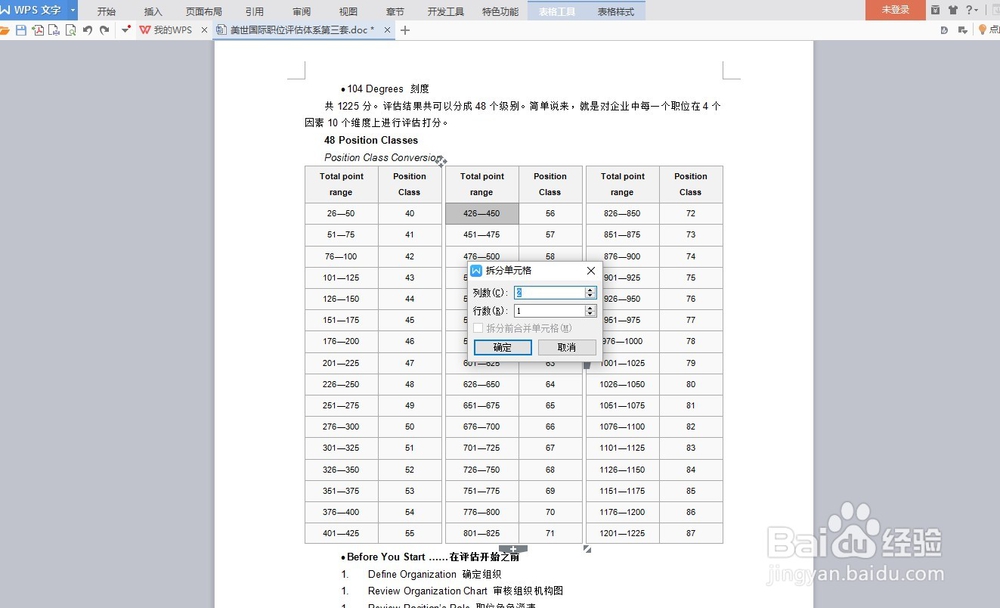

4、单元格的合并,选中想要合并的几个单元格,右击,在下拉菜单中单击“合并单元格”,完成单元格合并,原先每个单元格内的内容,将依次排列在新合并的单元格内


5、单元格内内容对齐设置:选中想要设置对齐格式的单元格,右击,把鼠标放“设置单元格格式”上,右侧会出现一个图形选项

6、在图形选项里有9个对齐方式选项:文字在单元格的上左;上中;上右;中左;中中;中右;下左;下中;下右位置。单击9个选项即可设置文字在单元格内的位置:以“上右”为例(下图2)


